Múltiples formas de firmar
Puede elegir el método que más le convenga:
- Firmas mecanografiadas: Simplemente escriba su nombre y nuestra herramienta lo convertirá en una firma limpia y profesional.
- Dibuja tu firma: Para darle un toque más personal, utiliza el ratón o el trackpad para dibujar tu firma.
Fácil colocación y personalización
Una vez que tu firma esté lista, sólo tienes que hacer clic en cualquier lugar del documento para colocarla. ¿Necesitas ajustar el tamaño o moverla a otro lugar? No hay problema. Puedes cambiar fácilmente el tamaño y la posición de tu firma con una sencilla función de arrastrar y soltar.
Guardar y compartir al instante
Después de firmar, guarda tu PDF y descárgalo en segundos. Tanto si necesitas enviarlo por correo electrónico, compartirlo en línea o imprimir una copia física, tu documento firmado estará listo para usar.

 Inglés
Inglés  Alemán
Alemán  Italiano
Italiano 


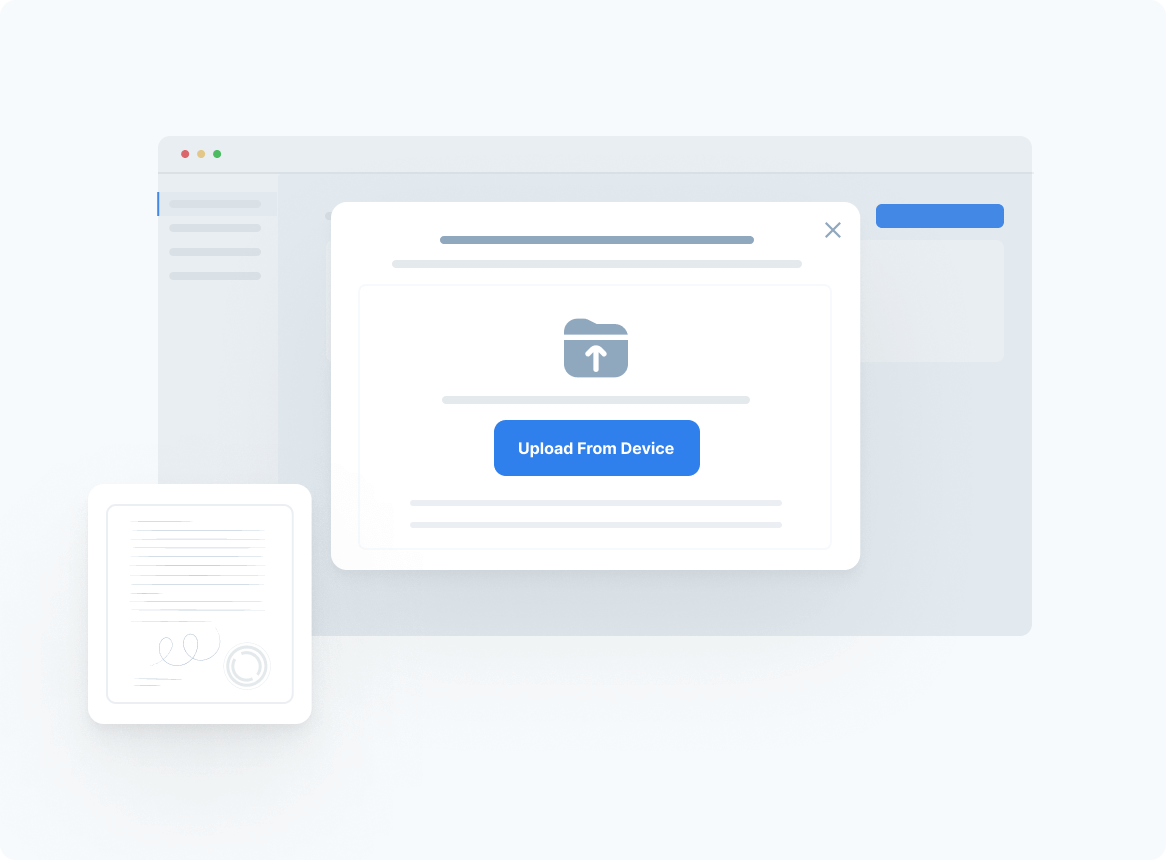


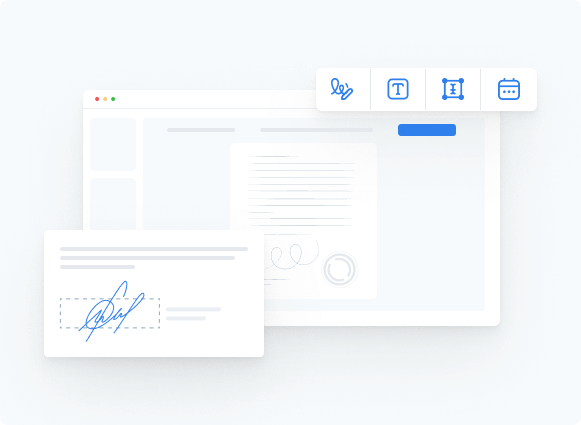
 Languages
Languages